Japanese-予約をキャンセルする .ng
📆 改訂日:
以下の手順では、予約のキャンセル方法および返金処理(該当する場合のみ)について説明します。
ダッシュボードで 予約検索を選択する。 | 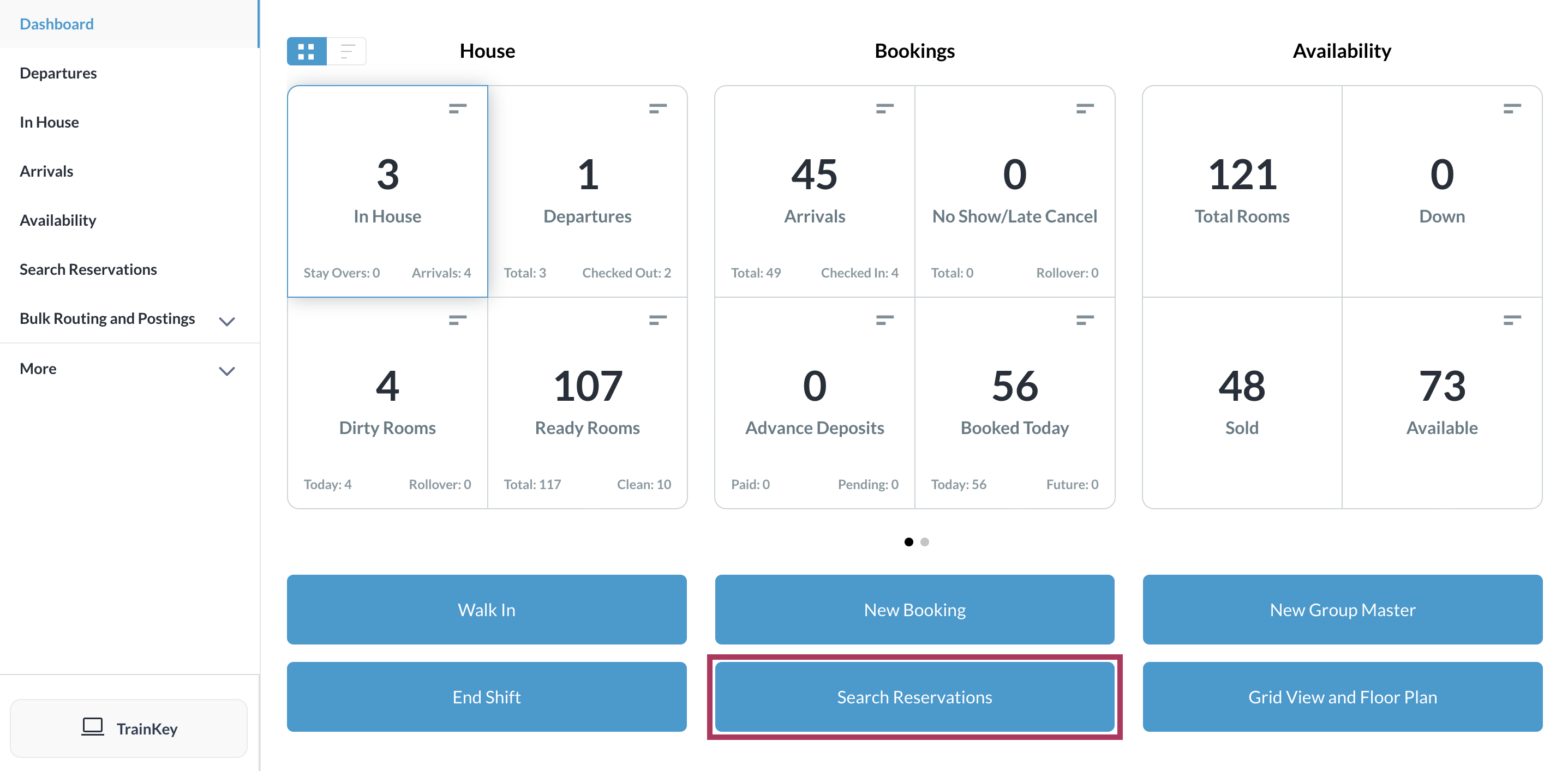 |
検索ページで該当する予約を見つけ、青色の予約詳細ボタンをクリックする。 | 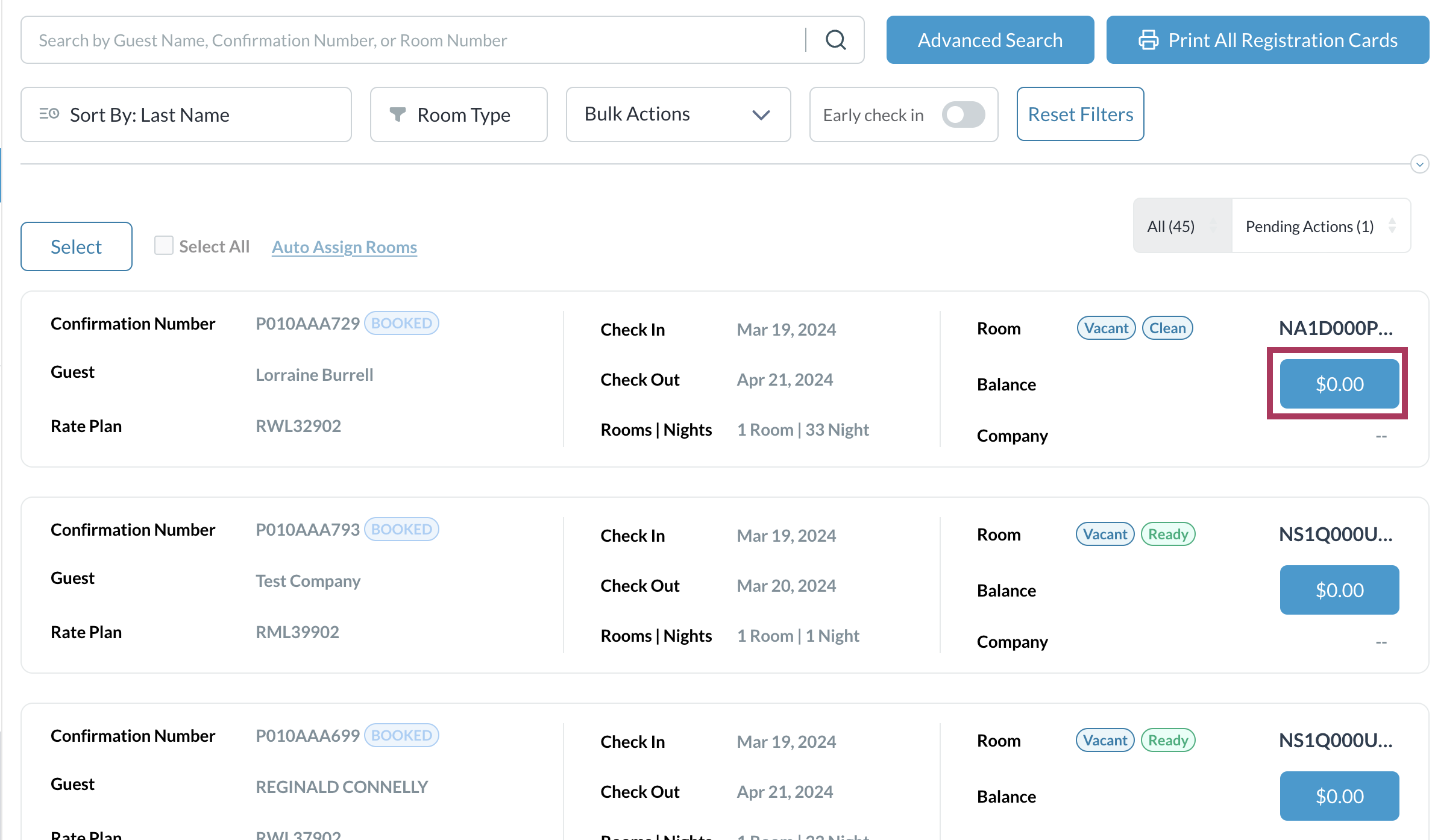 |
予約詳細が表示されたら、 フォリオタブを選択する。 右図のようにゲストに対して返金が発生する場合、予約をキャンセルする前に返金処理を行う必要があります。 なお、返金が必要な場合でも予約をキャンセルするのボタンは無効にはなりませんが、その代わりエラーのポップアップ画面が表示されます。 該当する場合は 3ページ目を参照し、返金処理を行ってください。該当しない場合は、以下の手順に進んでください。 | 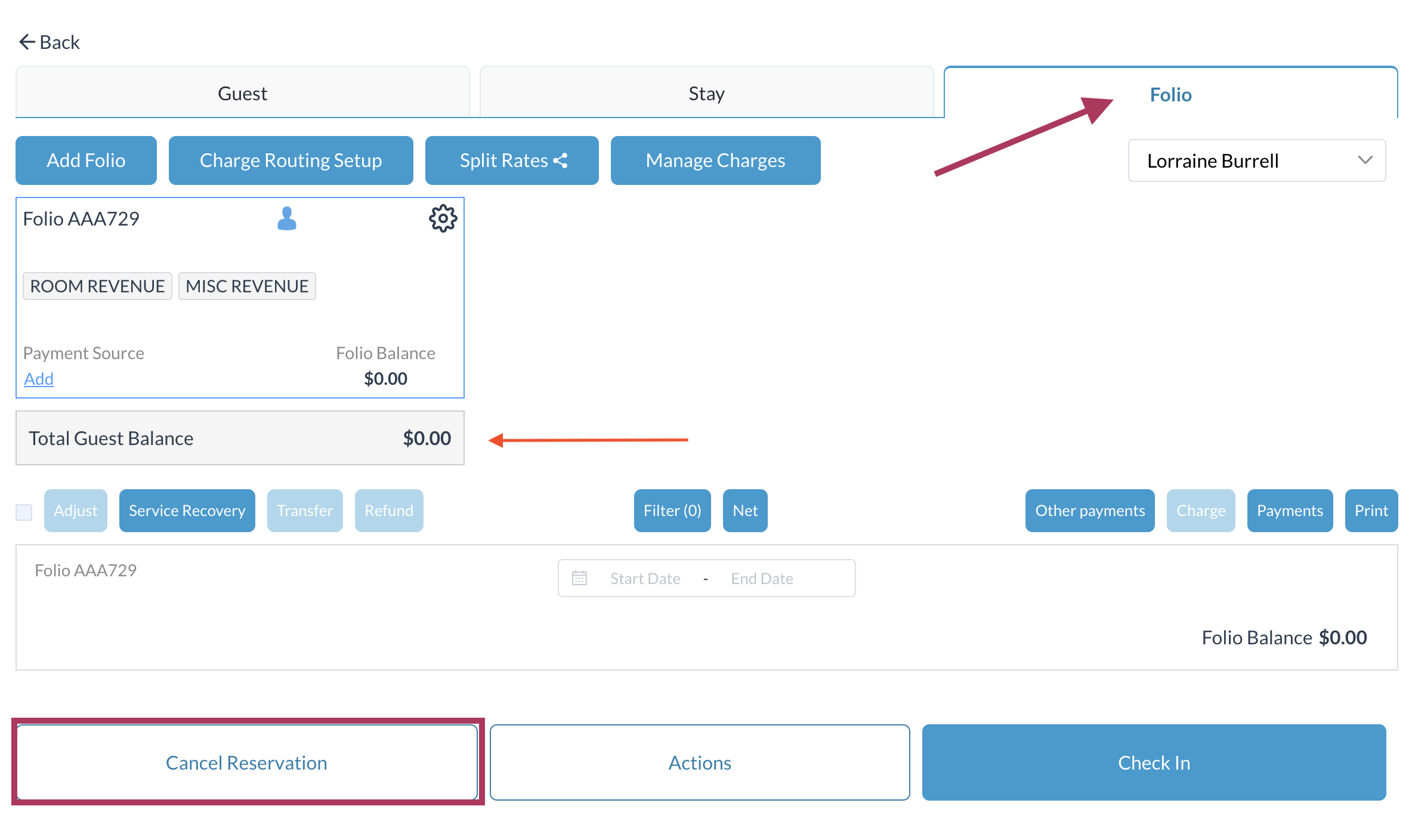 |
予約をキャンセルする を選択する。 | 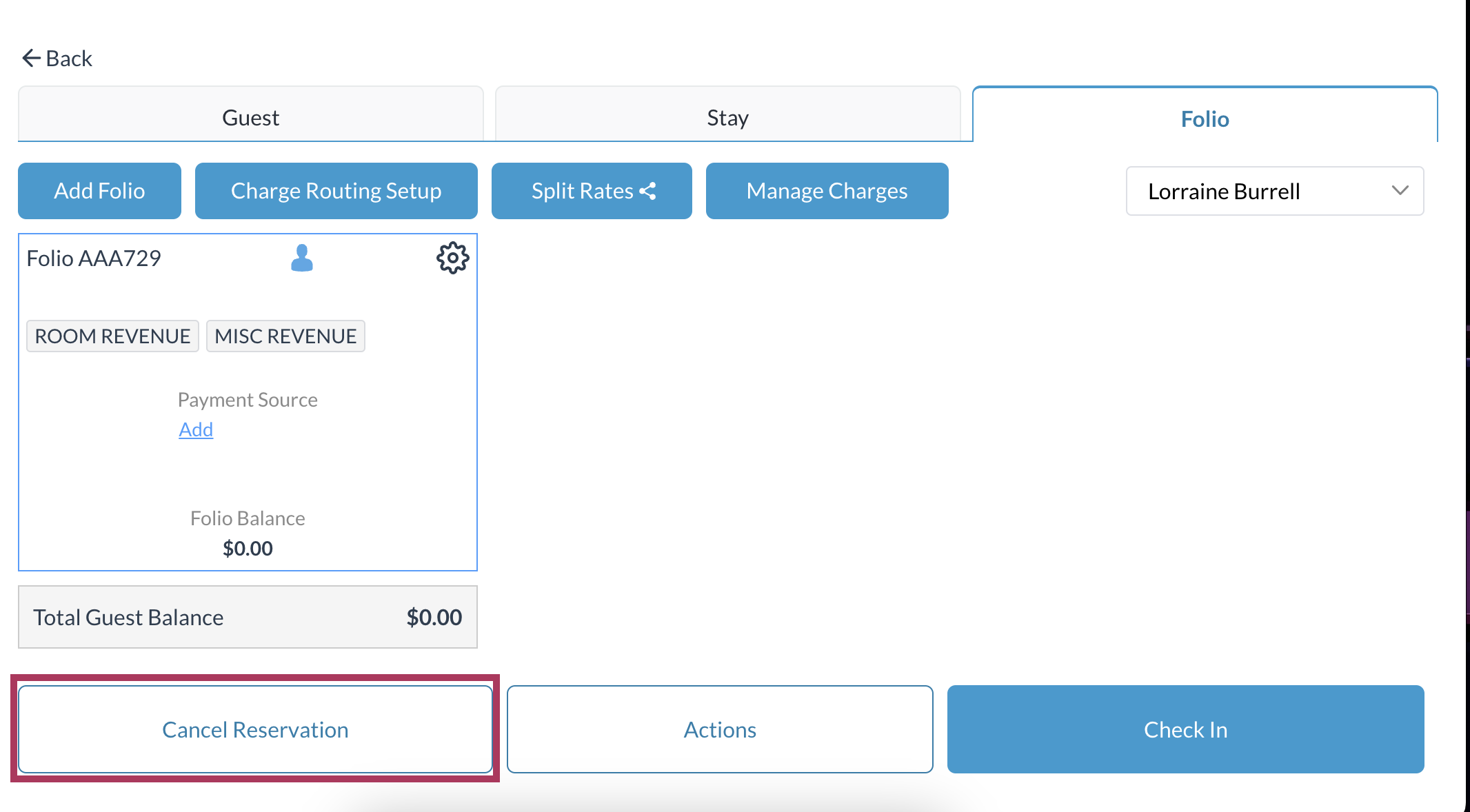 |
確認のポップアップ画面が表示されたら、はいを選択して、次に進みます。 | 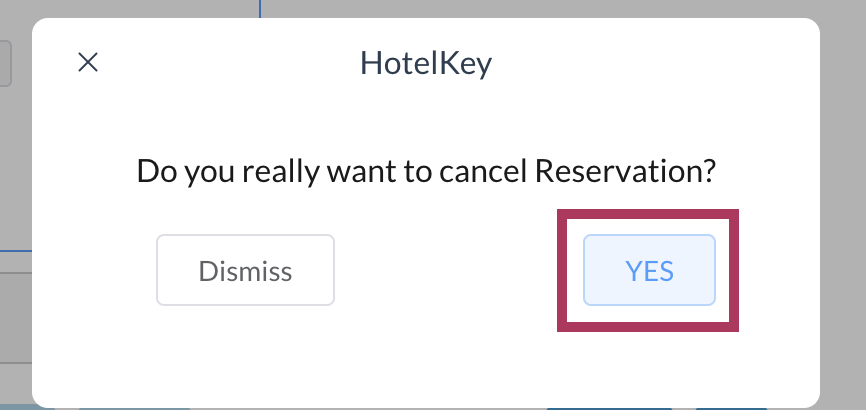 |
予約内容詳細を含むコンファメーションナンバーのポップアップ画面が表示されたら、確定を選択してキャンセルを確定する。 | 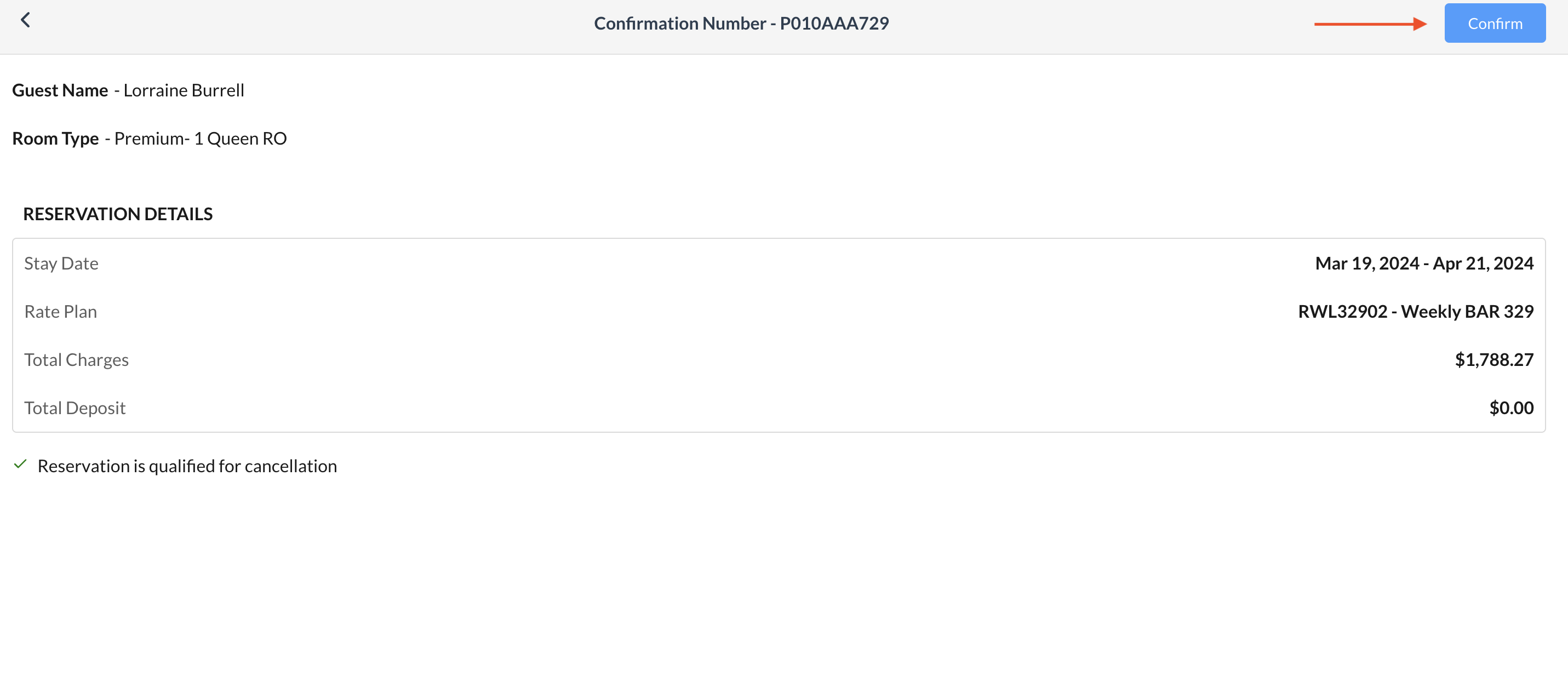 |
キャンセル理由の選択ポップアップ画面が表示されたら、該当理由を選んだ後、完了をクリックしてキャンセルを完了する。 | 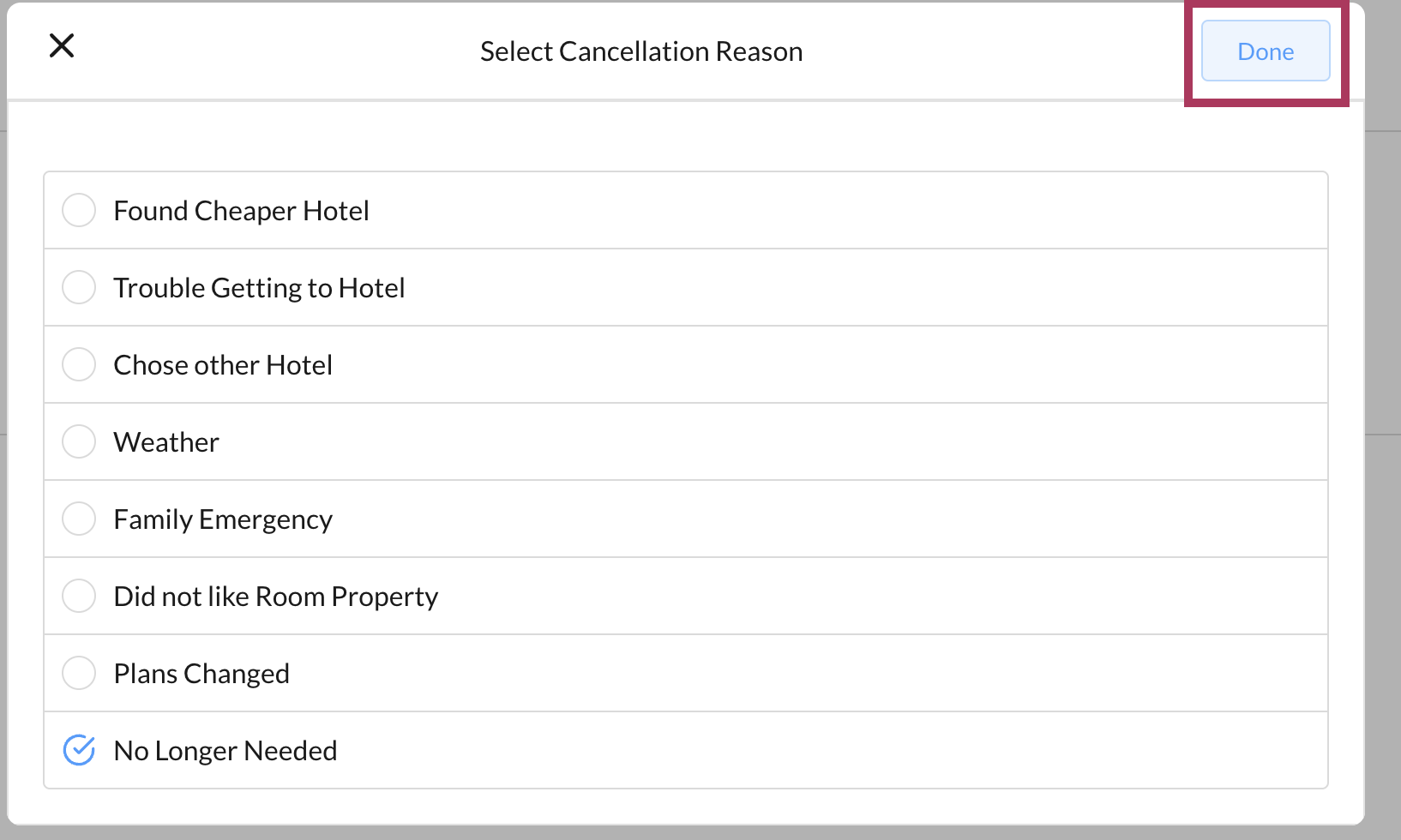 |
ポップアップが閉じ、予約詳細ページに赤字で“R予約はキャンセルされました” という確認メッセージが表示されます。 | 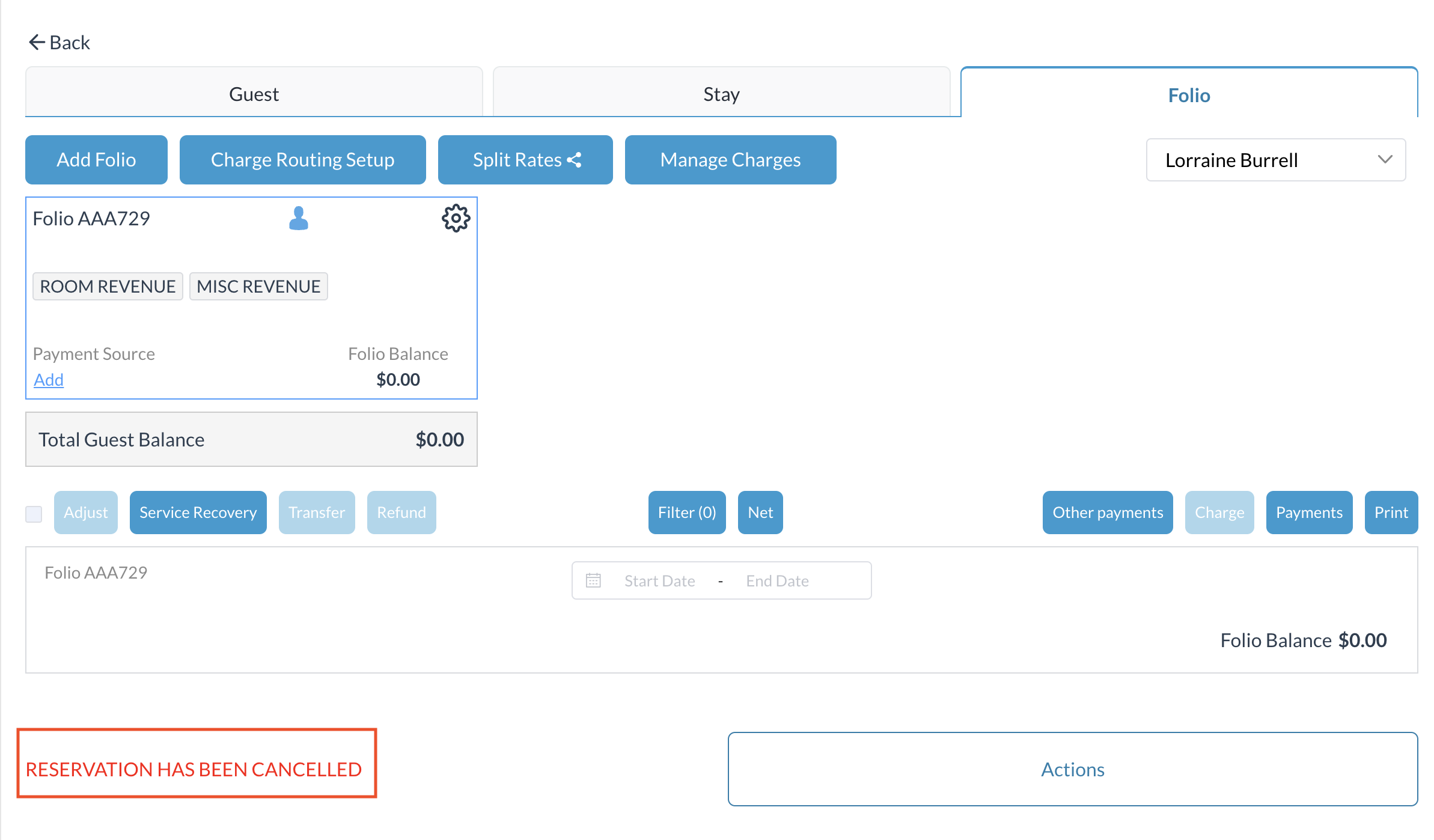 |
予約の返金処理
返金したいアイテムを選択する。 右の例では、ゲストが$232.10を現金で支払っていますが、 予約をキャンセルしたいと希望しています。 最低でも$0を超えるアイテムが1つ以上選択されると、 返金ボタンが有効になります。返金を選択する。 | 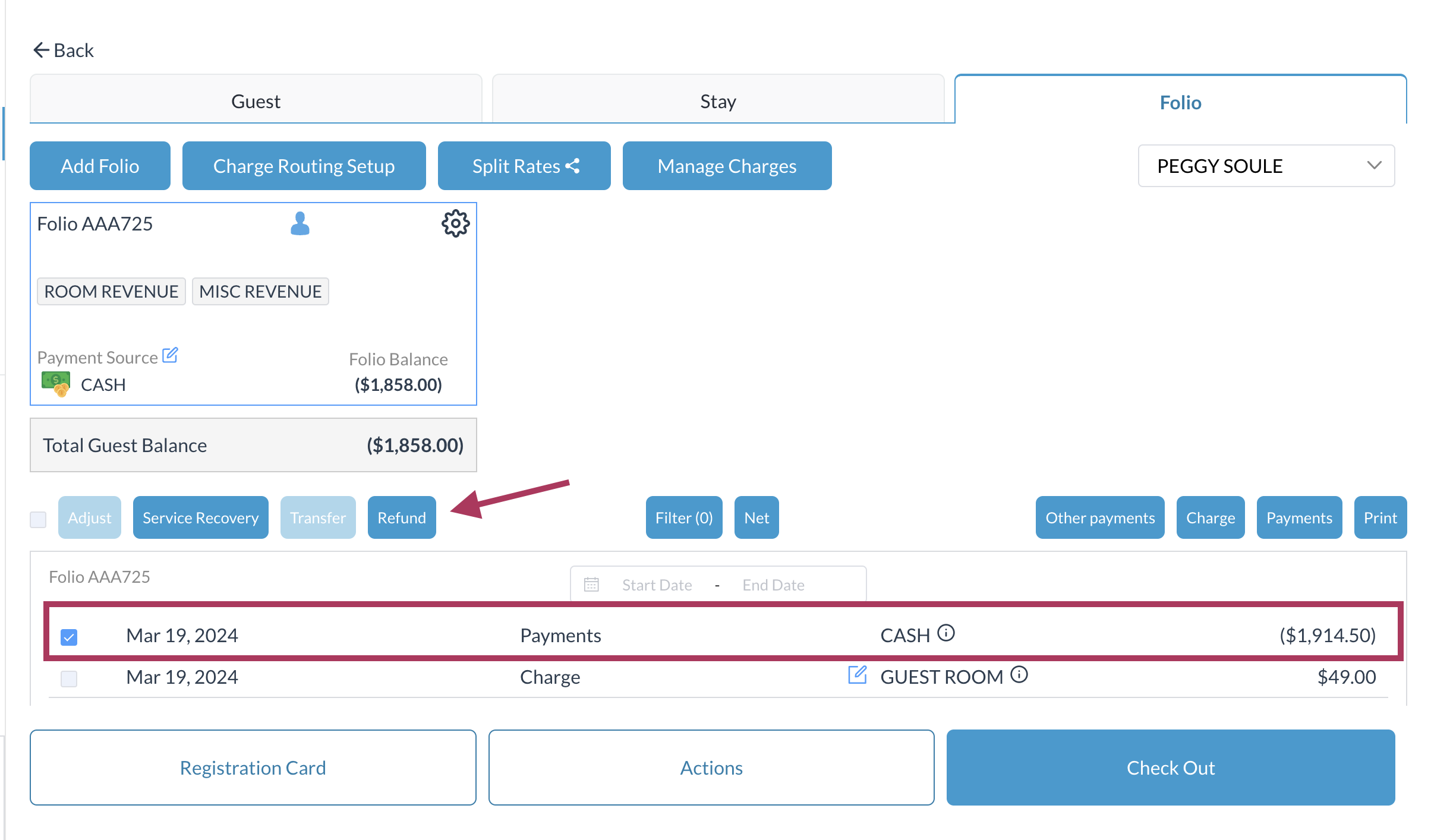 |
返金の詳細のポップアップ画面が表示されたら、 該当する返金コードを選択する。 返金額を入力する。 リマークスを入力する。 右側の2枚目のスクリーンショットに記入例が表示されています。 次へを選択する。 | 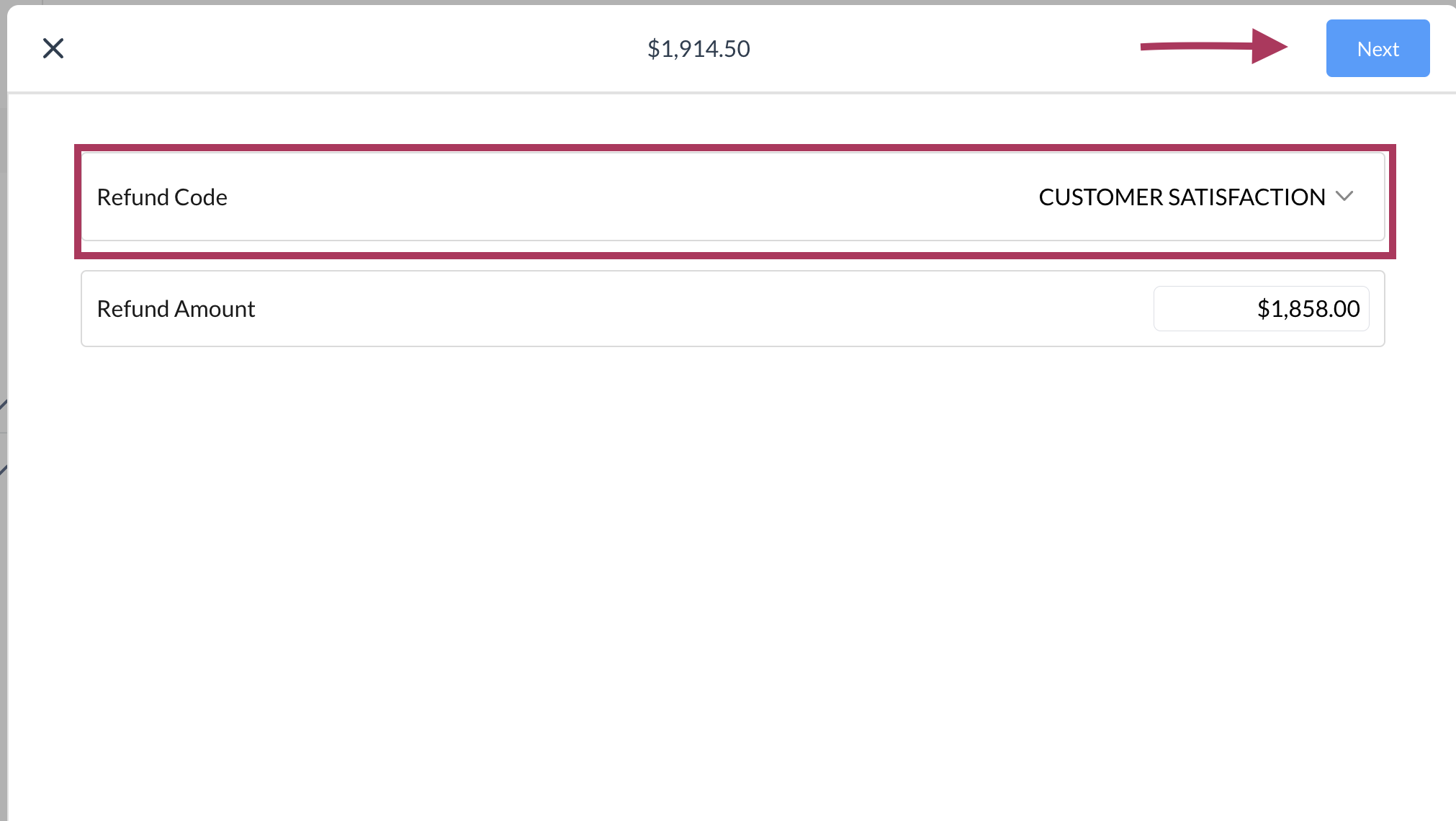 |
確認のポップアップ画面が表示されたら、 返金内容の詳細を確認してください。 変更したい場合は、左上の矢印を使って戻って変更を行なってください。 確定を選択して続行する。 | 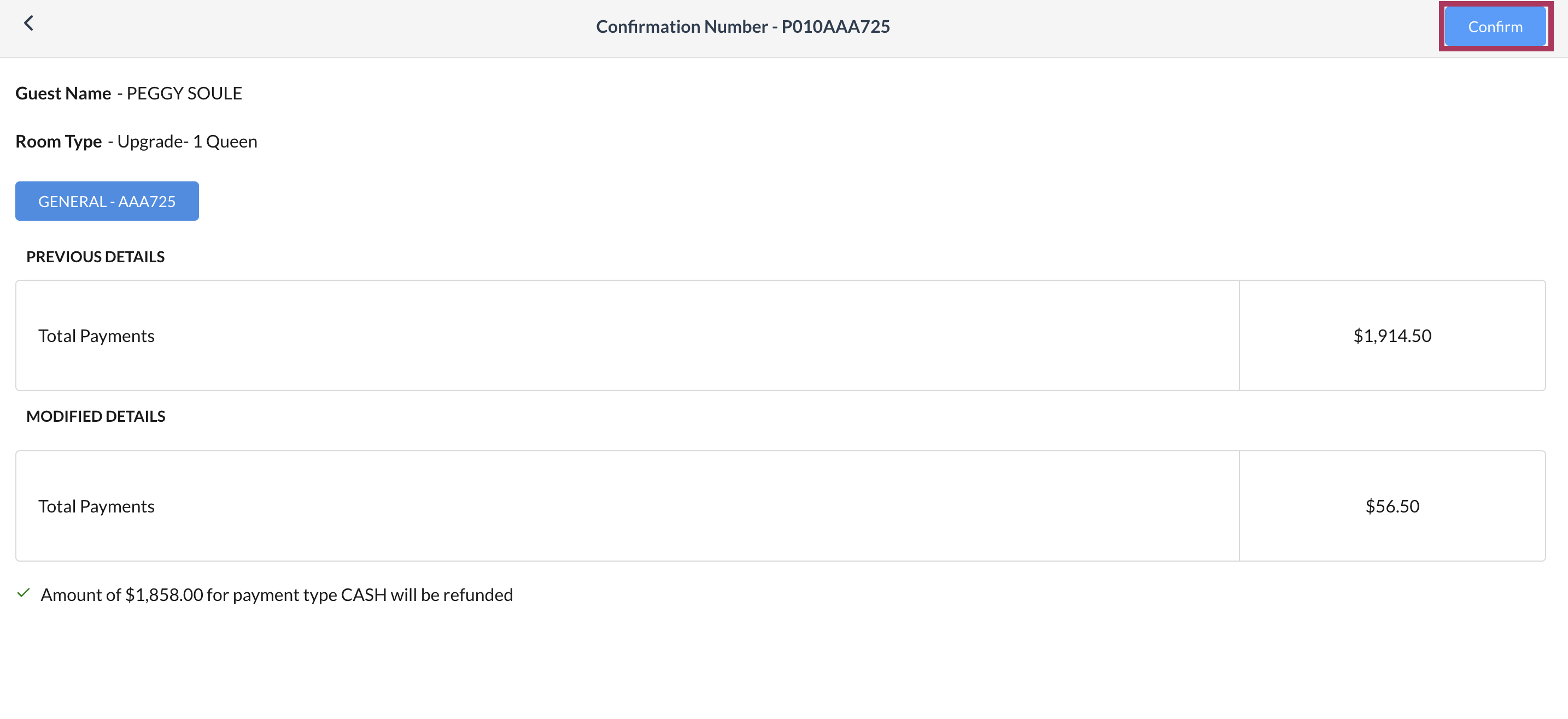 |
返金が処理されると、 予約上にお預かり金残高がなくなります。 | 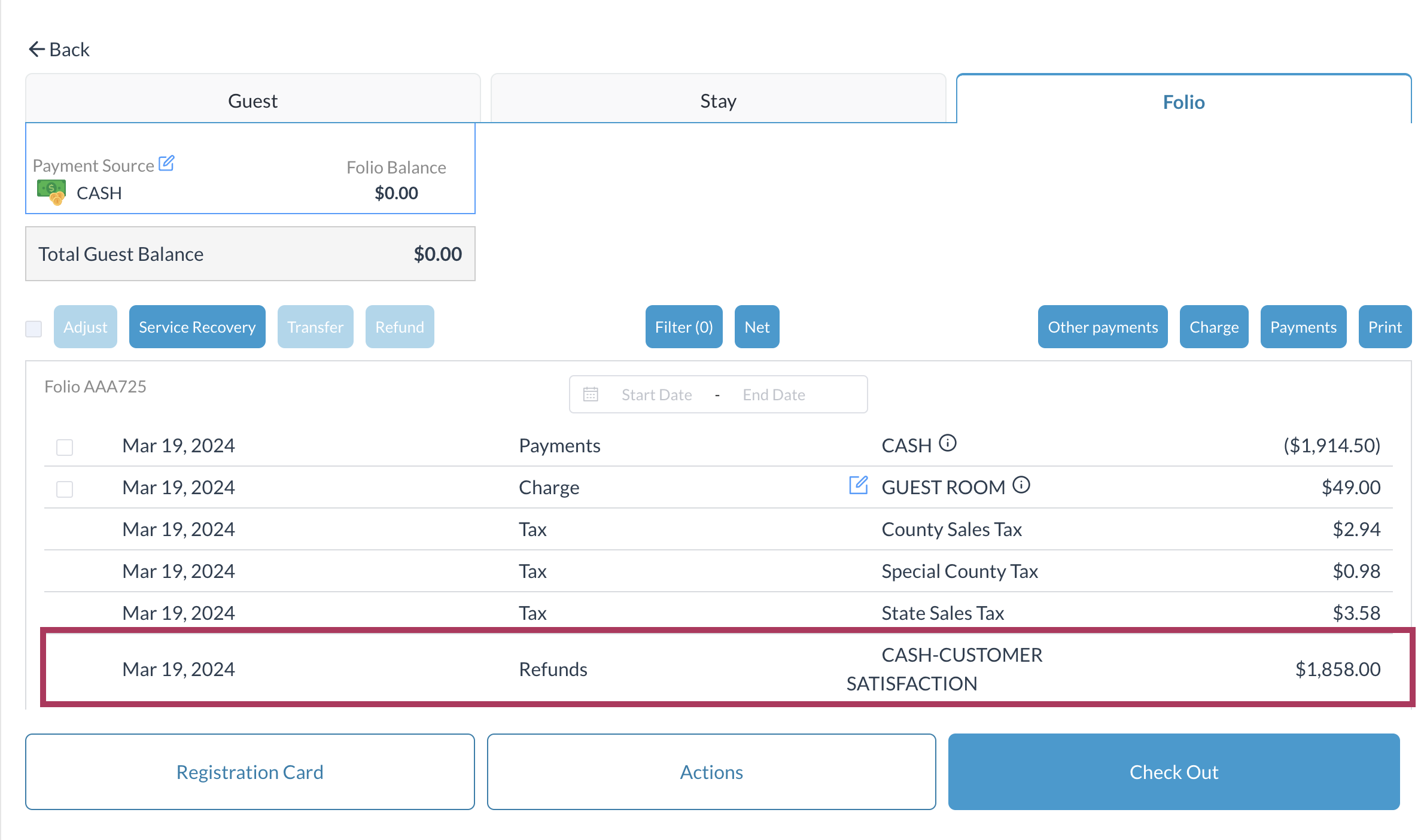 |
